Para poner las notas finales de evaluación con un simple clic
Tareas que tiene que saber hacer antes de empezar: Establecer la fórmula de la evaluación, Poner notas en las evaluaciones, configurar la Evaluación de la nota final de la materia
Desde Administración > Académico > Configuraciones > Etapa > Evaluación de la nota final de la materia, puede configurar a partir de qué notas quiere obtener la nota final del curso.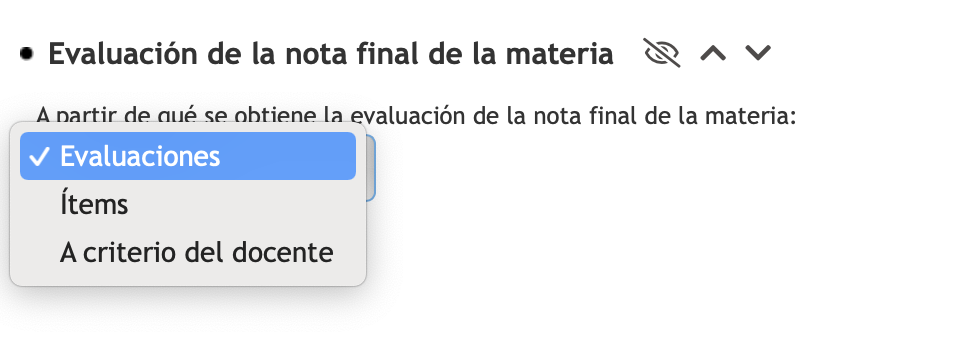 Recuerde que tiene que guardar los cambios después de haber elegido la configuración.
Recuerde que tiene que guardar los cambios después de haber elegido la configuración.
Si ha ido introduciendo las notas a lo largo del curso y ha establecido una fórmula para la evaluación, Clickedu le podrá calcular automáticamente las notas finales de los alumnos.
1. Vaya, desde el bloque Materias, en la materia de la que desea poner las notas finales de evaluación y pulse Evaluar.
2. Pulse el botón Seleccionar detalles del listado, seleccione los ítems evaluativos de la evaluación y, abajo, Resultados finales evaluación y pulse Guardar.
Tareas que tiene que saber hacer antes de empezar: Establecer la fórmula de la evaluación, Poner notas en las evaluaciones, configurar la Evaluación de la nota final de la materia
Desde Administración > Académico > Configuraciones > Etapa > Evaluación de la nota final de la materia, puede configurar a partir de qué notas quiere obtener la nota final del curso.
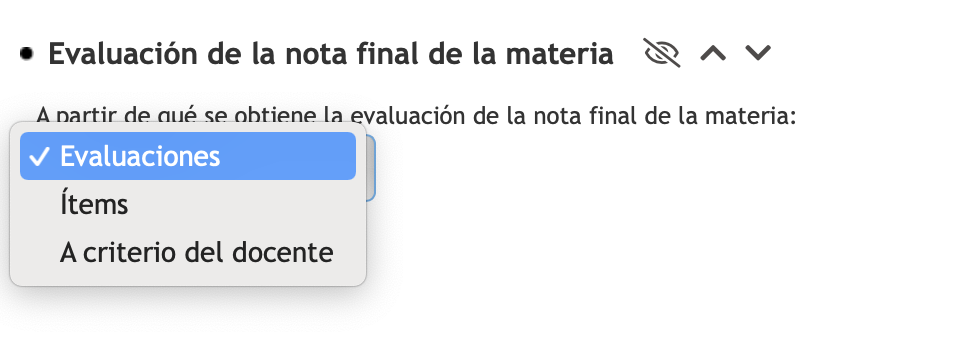 Recuerde que tiene que guardar los cambios después de haber elegido la configuración.
Recuerde que tiene que guardar los cambios después de haber elegido la configuración.Si ha ido introduciendo las notas a lo largo del curso y ha establecido una fórmula para la evaluación, Clickedu le podrá calcular automáticamente las notas finales de los alumnos.
1. Vaya, desde el bloque Materias, en la materia de la que desea poner las notas finales de evaluación y pulse Evaluar.
2. Pulse el botón Seleccionar detalles del listado, seleccione los ítems evaluativos de la evaluación y, abajo, Resultados finales evaluación y pulse Guardar.
Se le mostrarán unas columnas encabezadas con Notas finales —aparecerán más o menos dependiendo del tipo de evaluación que el centro tenga configurado.
En los campos donde pone calc. es donde aparecerán las notas finales según la fórmula de cálculo que haya introducido en la plataforma, pulsando el botón Calcular.
Los campos donde pone mod. son por si desea modificar la nota que la plataforma le calcula, teniendo en cuenta los ítems cualitativos.
Si pulsa el botón Borrar, se borrarán las notas que Clickedu ha calculado.
Si pulsa el botón Copiar, se copiarán las notas calculadas en los campos de las notas modificadas.
En los campos donde pone calc. es donde aparecerán las notas finales según la fórmula de cálculo que haya introducido en la plataforma, pulsando el botón Calcular.
Los campos donde pone mod. son por si desea modificar la nota que la plataforma le calcula, teniendo en cuenta los ítems cualitativos.
Si pulsa el botón Borrar, se borrarán las notas que Clickedu ha calculado.
Si pulsa el botón Copiar, se copiarán las notas calculadas en los campos de las notas modificadas.
3. Calcule y modifique las notas que desee y pulse Guardar o, si ya son las notas definitivas, Guardar y cerrar materia.
¿Le ha sido útil este artículo?
¡Qué bien!
Gracias por sus comentarios
¡Sentimos mucho no haber sido de ayuda!
Gracias por sus comentarios
Sus comentarios se han enviado
Agradecemos su esfuerzo e intentaremos corregir el artículo